ネットde定期
申込み内容の変更方法
まずは、「定期券申込メニュー」画面から申込み内容の確認を行い、[申込内容の変更]を押します。
- ※ここまでの操作については、「申込み内容の確認方法」をご覧ください。
-
1.変更後の種類の選択(変更)
変更後の定期券の種類を、[通勤定期券申込]または[通勤用新幹線定期券(FREX)申込]からお選びください。
パソコン画面
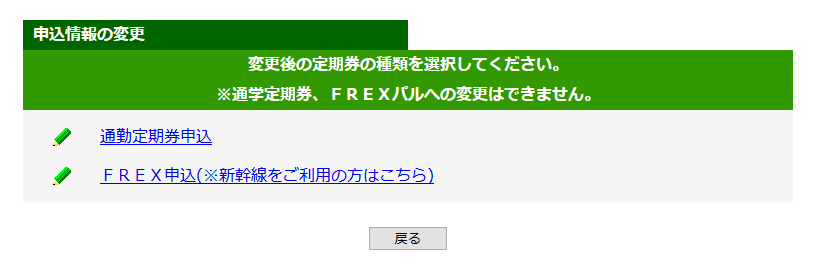
スマホ画面
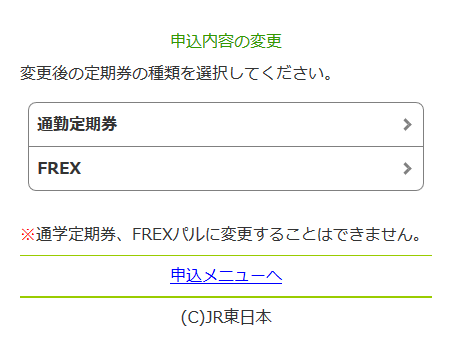
- ※「通学定期券」「通学用新幹線定期券(FREXパル)」は、お申込み内容の変更ができません。
変更をご希望の場合は、一旦取消しを行ってから、再度新規にお申込みください。
- ※「通学定期券」「通学用新幹線定期券(FREXパル)」は、お申込み内容の変更ができません。
-
2.利用区間・開始日などの入力(変更)
ご利用になる区間の乗車駅と降車駅、およびご利用開始日を入力します。
パソコン画面
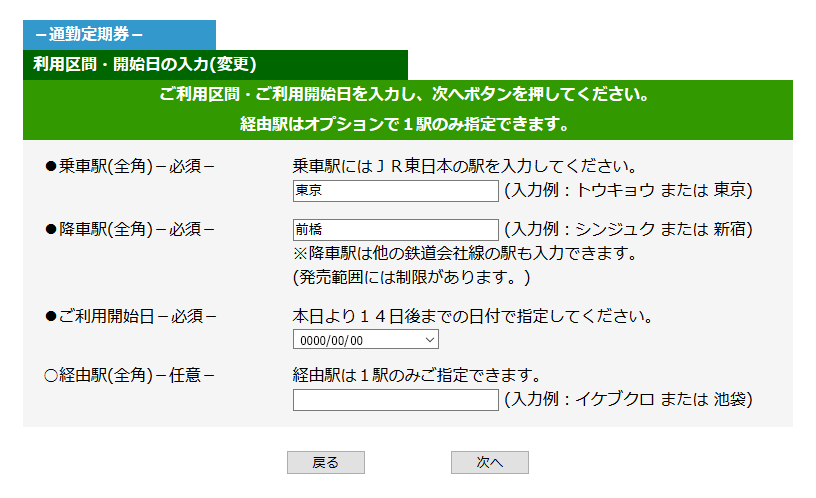
スマホ画面
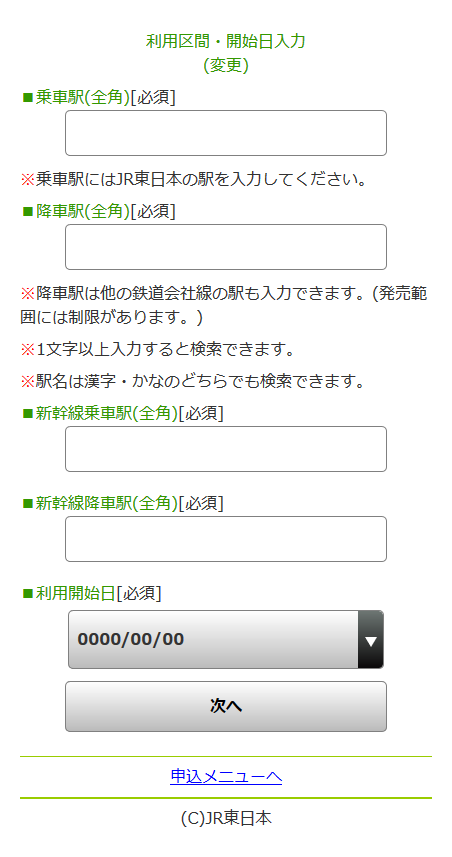
- ※必要に応じて経由駅もご入力ください。
- ※駅名は、漢字またはカタカナ1文字以上の入力で候補の駅が表示されます。
- ※乗車駅は、JR東日本の駅のみとなります。
- ※降車駅は、他の鉄道会社線の駅も入力できます。(発売範囲には制限があります)
- ※「通勤用新幹線定期券(FREX)」の場合は、新幹線乗車駅と新幹線降車駅も入力してください。
また、Suica定期券に限り他の鉄道会社線にまたがる定期券の発売ができます。 - ※ご利用開始日は本日より14日後までの日付が指定できます。
-
3.利用区間の選択(変更)
表示された候補の駅名から、ご希望の乗車駅・降車駅を選びます。
パソコン画面
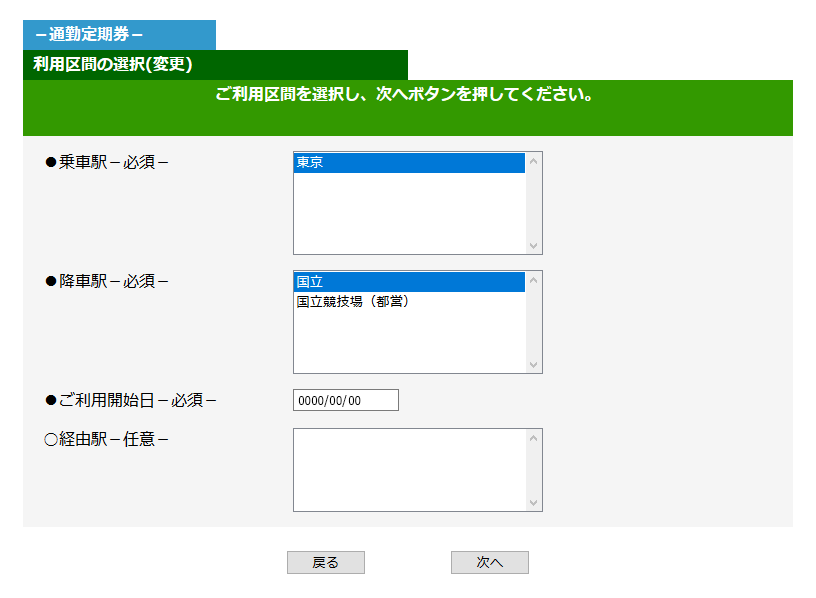
スマホ画面
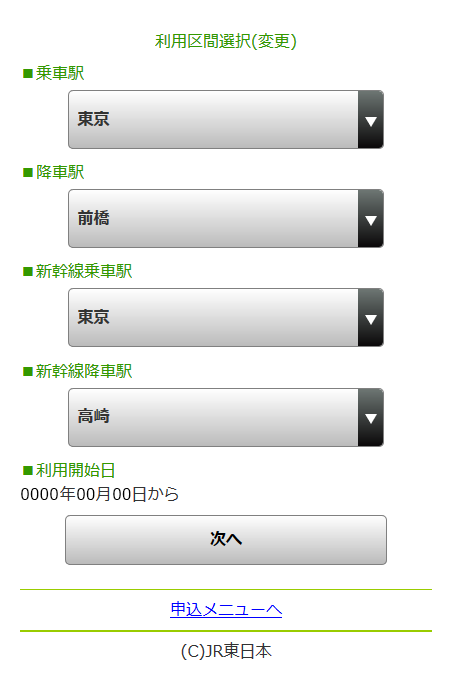
- ※「通勤用新幹線定期券(FREX)」の場合は、新幹線乗車駅と新幹線降車駅もお選びください。
-
4.経路の選択(変更)
表示された候補の経路から、ご利用になる経路を選びます。
パソコン画面
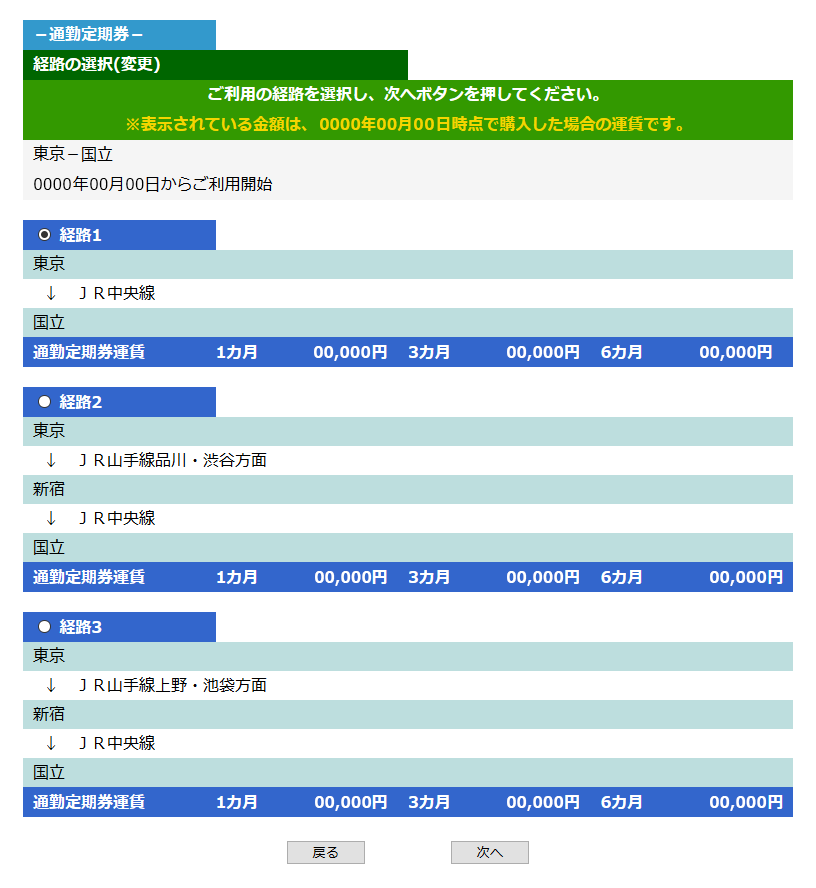
スマホ画面
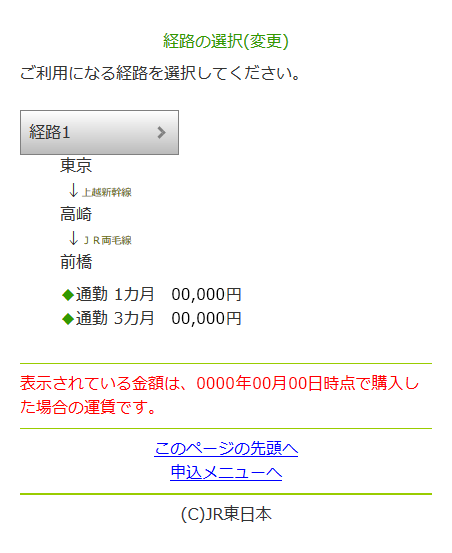
- ※候補の経路は、最大8経路まで表示されます。
- ※ご希望の経路が表示されない場合は、経由駅をご指定ください。
経由駅を指定してもご希望の経路が表示されない場合は、駅の窓口にてお買い求めください。
-
5.利用期間と定期券タイプの選択(変更)
定期券の利用期間(1カ月/3カ月/6カ月)とタイプ(Suica定期券/磁気定期券)を選びます。
パソコン画面
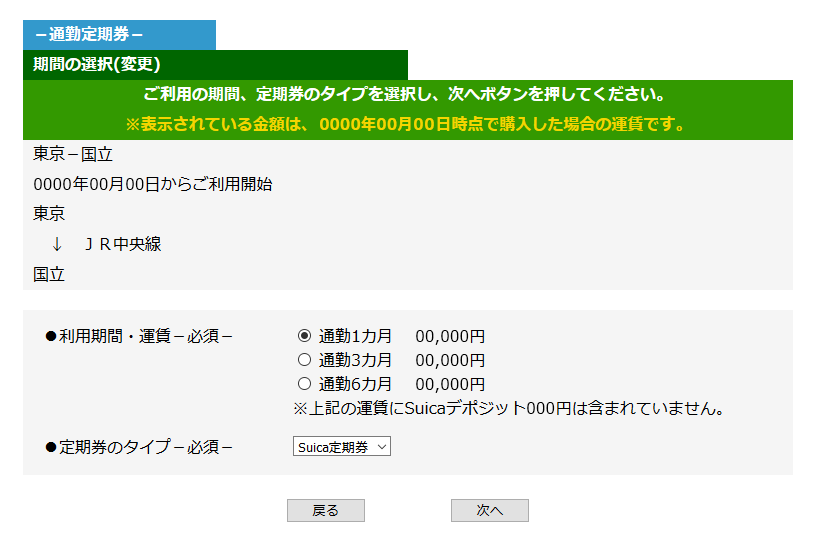
スマホ画面
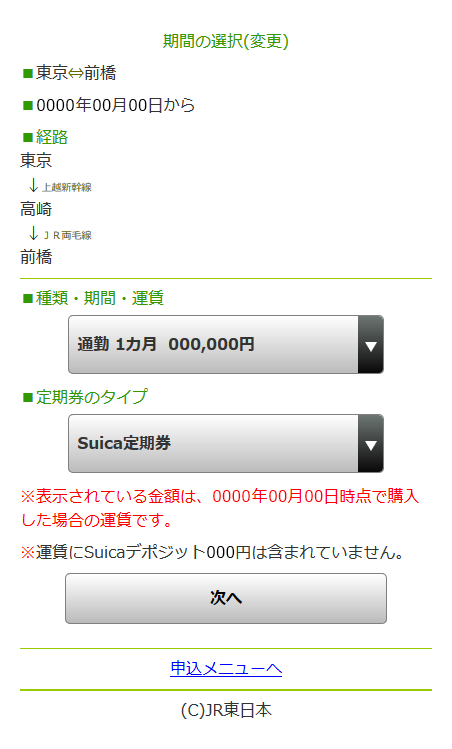
- ※Suicaご利用可能エリアの場合は、Suica定期券と磁気定期券のどちらかをお選びいただけます。
- ※Suicaご利用可能エリア以外の場合は、磁気定期券のみとなります。
-
6.お客さま情報の確認
すでに登録してあるお客さま情報をご確認ください。
パソコン画面
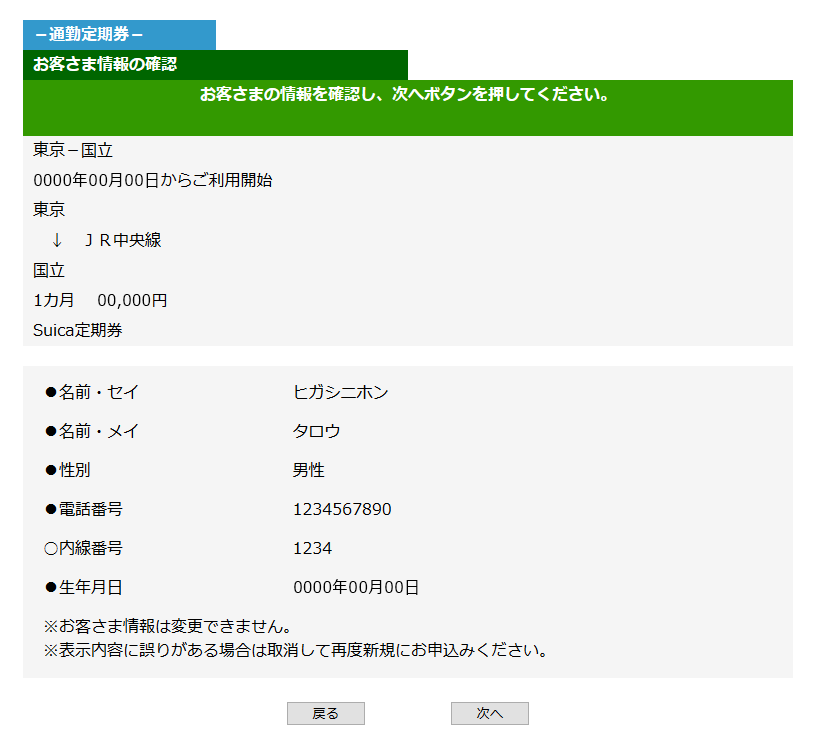
スマホ画面
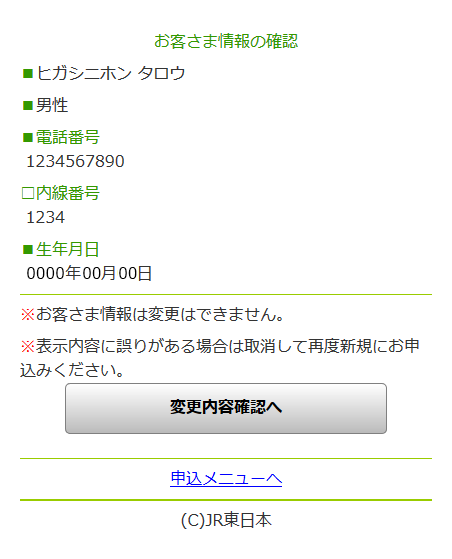
- ※お客さま情報の変更はできません。変更をご希望の場合は、一旦取消しを行ってから、再度新規にお申込みください。
-
7.変更内容の確認
変更内容、および購入・受取りに関するご案内をしっかりとご確認のうえ、[同意して変更]を押します。
パソコン画面
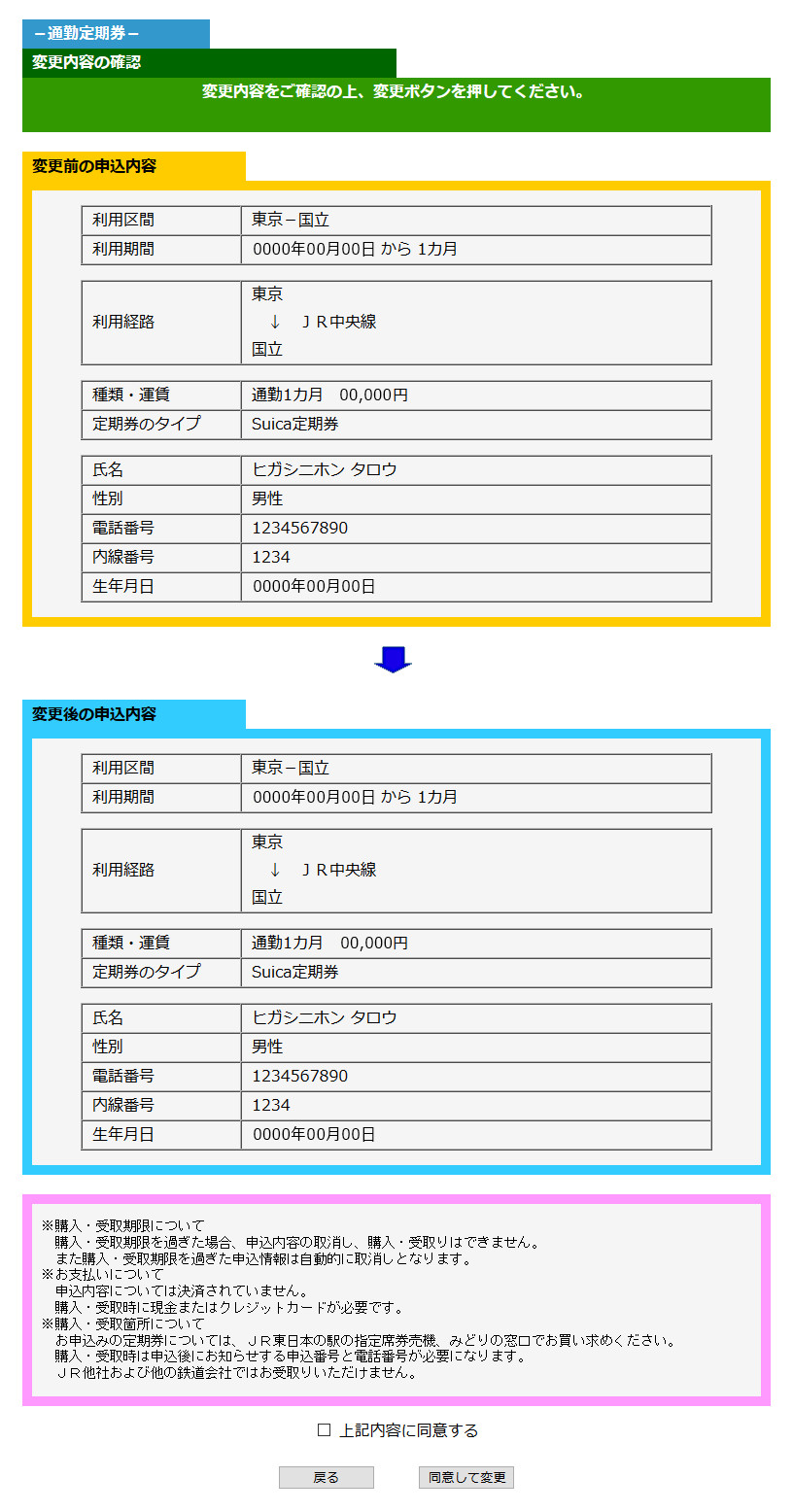
スマホ画面
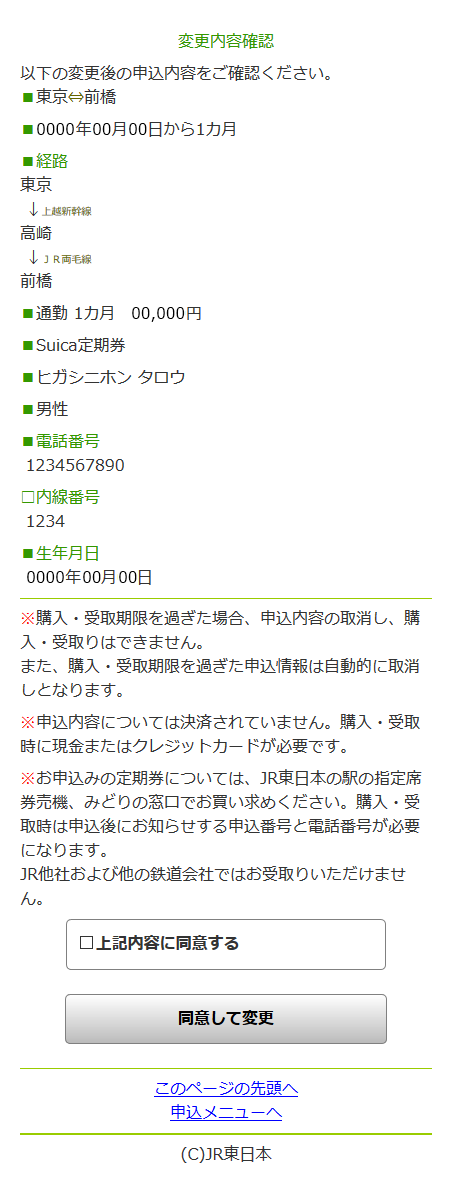
-
8.変更完了
変更が完了し、新たなQRコードと申込番号(6桁)購入・受取期限が表示されます。
QRコードもしくは申込番号(6桁)と登録された電話番号は、購入・受取りの際に必要となりますので、必ずお控えください。
スマートフォンでお申込みの方は、画面メモ機能をご活用ください。
また、[申込内容をメールで送る]ボタンを押下すると、お手元のスマートフォンにも申込み内容を送ることが可能です。- ※パソコンでお申し込みの方は、[印刷]ボタンを押下すると、印刷用ページが開き、QRコードが表示されます。
パソコン画面
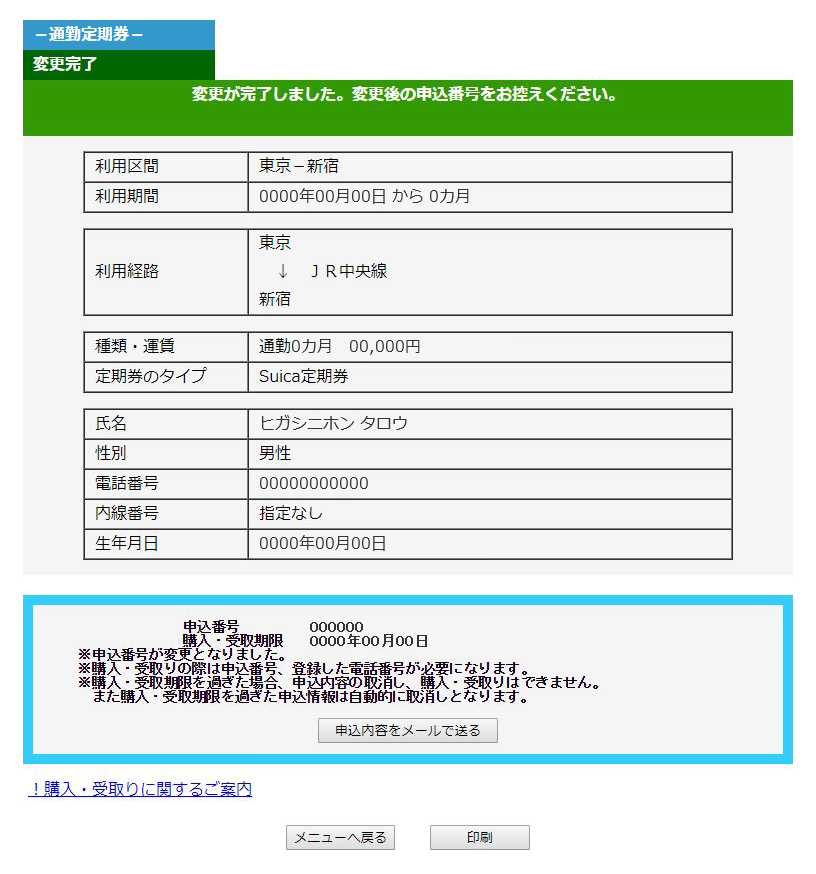
スマホ画面
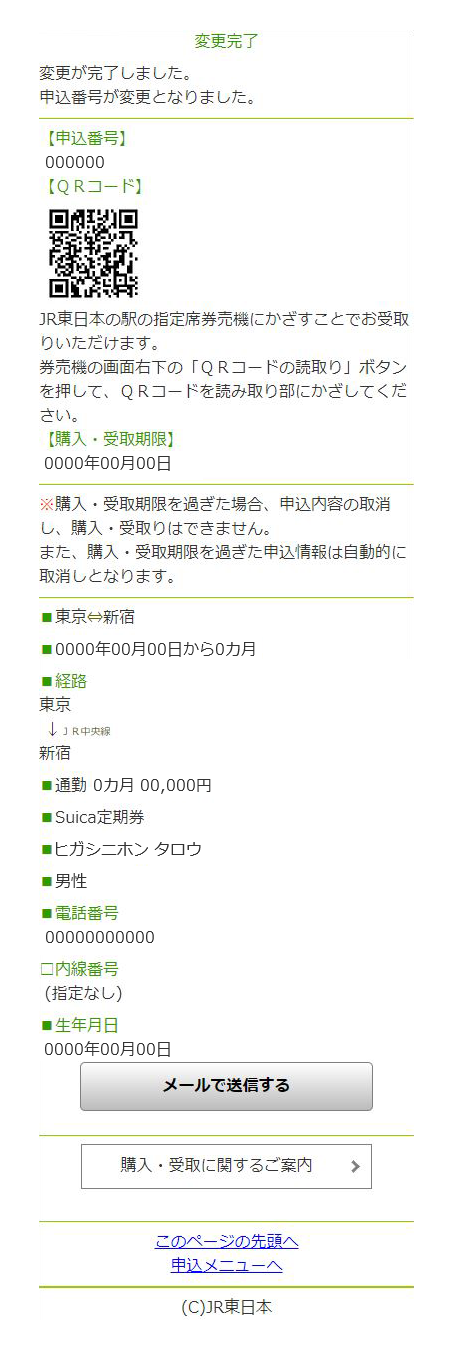
- JR東日本の駅の指定席券売機にQRコードをかざすことで簡単・スピーディにお受け取りができます。
※QRコードをご利用いただかない場合、申込番号(6桁)と登録された電話番号は必ず必要となります。 - みどりの窓口でご購入、受取りいただく場合は、お申込み内容を印刷してお持ちいただければ、定期券購入申込書の記入が不要となります。
- お支払いは、お受取りの際にお願いいたします。
- ※期限までに、JR東日本の駅の指定席券売機で現金、またはクレジットカードにてご購入ください。
- ※期日までにお受取りがない場合は、お申込み内容は自動的に取消しとなります。
-
◎お手持ちのスマートフォンに申込内容を送付できます
メールアドレスをご入力いただき、[送信]ボタンを押下してください。
パソコン画面
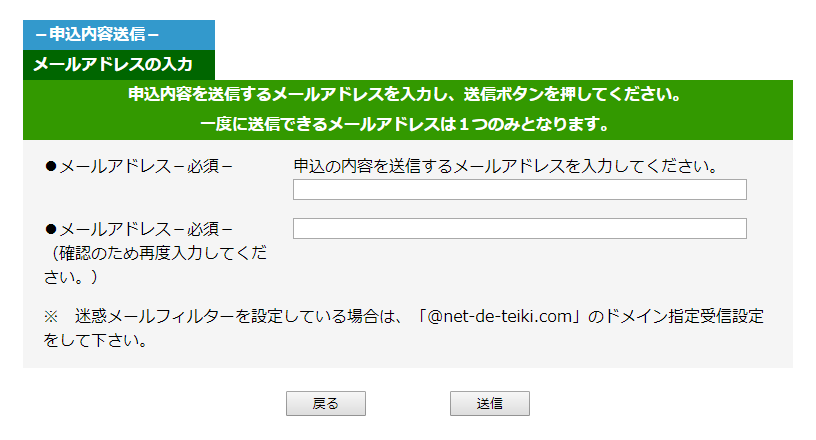
スマホ画面
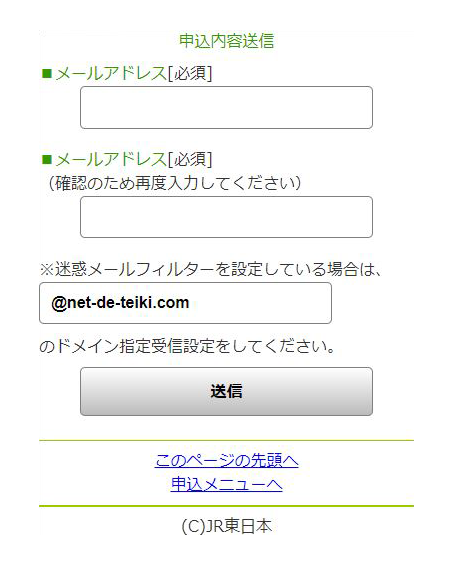
- ※[送信]ボタンを押下するとメールは即時送信され、完了画面が表示されます。
- ※迷惑メールフィルターを設定されている場合は「net-de-teiki.com」のドメイン指定受信設定を行ってください。
※QRコードは(株)デンソーウェーブの登録商標です。